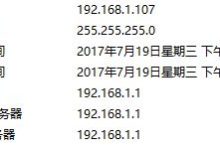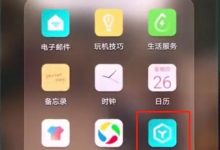首先通过Microsoft Store安装iTunes以避免兼容性问题,若失败则以管理员身份运行安装程序,同时临时关闭安全软件与防火墙,确保Visual C++运行库完整,并清理残留文件后重新安装。

如果您在Windows 10系统中尝试安装iTunes时遇到失败或错误提示,可能是由于系统组件缺失、软件冲突或安装包问题所致。以下是解决该问题的具体操作步骤。
本文运行环境:Dell XPS 13,Windows 10 专业版
一、使用Microsoft Store安装最新版iTunes
通过Microsoft Store安装可以避免传统安装包可能引发的兼容性问题,并确保获取官方认证的版本。
1、点击任务栏上的“Microsoft Store”图标打开应用商店。
2、在搜索框中输入“iTunes”,然后按回车键进行搜索。
3、在搜索结果中找到由Apple Inc.发布的“iTunes”应用。
4、点击“获取”按钮开始下载并自动安装。
二、以管理员身份运行安装程序
提升安装进程的权限可确保其能够访问必要的系统资源和注册表项,避免因权限不足导致安装中断。
1、前往苹果官网下载最新的iTunesSetup.exe安装文件。
2、右键点击下载好的安装程序,从弹出菜单中选择“以管理员身份运行”。
3、如果出现用户账户控制(UAC)提示,请点击“是”继续。
4、按照安装向导完成后续步骤。
三、停用安全软件与防火墙
第三方杀毒软件或防火墙可能会误判iTunes安装程序为潜在威胁并阻止其运行。
1、在系统托盘中找到已安装的杀毒软件图标,右键点击并选择“临时禁用防护”或“退出”。
2、按下 Win + I 打开设置,进入“更新和安全” > “Windows 安全中心” > “防火墙和网络保护”。
3、分别点击“域网络”、“专用网络”和“公用网络”,将防火墙设置为“关闭”状态。
4、尝试重新运行iTunes安装程序。
四、修复或重装Visual C++运行库
iTunes依赖特定版本的Microsoft Visual C++ Redistributable组件,若缺失或损坏会导致安装失败。
1、访问微软官方网站,下载“Microsoft Visual C++ 2005 SP1 Redistributable Package”及后续版本(如2008、2010、2013、2017-2022)。
2、依次安装x86(32位)和x64(64位)版本的运行库。
3、重启计算机后再次尝试安装iTunes。
五、清理残留文件并重新安装
之前不完整的安装可能留下损坏的注册表项或文件,干扰新安装过程。
1、打开“控制面板” > “程序” > “卸载程序”。
2、在程序列表中查找是否存在“iTunes”、“Apple Mobile Device Support”、“Bonjour”等Apple相关组件。
3、若有,则逐个双击进行卸载,并确认所有相关条目均已移除。
4、使用“磁盘清理”工具清除临时文件:%temp% 和 C:\Program Files\InstallShield Installation Information 中与Apple相关的文件夹。
5、从苹果官网重新下载完整安装包并执行安装。

 路由网
路由网